Fehlerursachen in IE und Edge
Es kann ein Fehler mit dem Text INET_E_DOWNLOAD_FAILURE und auftreten in früheren Versionen des Browsers von Microsoft, zum Beispiel in IE 11. Problem wird angezeigt, wenn Sie eine Site im Internet öffnen. Aber in anderen Browser die Site kann ohne Fehler angezeigt werden. Dabei Diagnosetools des Betriebssystems sind machtlos gegen Fehler. Auf der offiziellen Website eine solche Nachricht steht für Verbindungsabbruch mit einer Ressource oder Browser nicht Inhalt / Seite konnte geladen werden.
Es gibt keine eindeutigen Gründe für den Fehler im Text bietet sogar eine Microsoft-Site. Deshalb musst du es lösen auf verschiedene Arten, die das Problem am häufigsten beheben. Schwierigkeiten können immer noch durch unterschiedliche Versionen und Verfügbarkeit verursacht werden. Browser-Updates.
Siehe auch: Vielleicht verwendet die Website veraltete oder nicht vertrauenswürdigen TLS-Sicherheitseinstellungen – wie zu beheben?
Korrigieren Sie die IE- und Edge-Browsereinstellungen
Versuchen wir, die Situation mit dem Fehlercode zu beheben, indem wir die Einstellungen ändern Ihr Browser. Zunächst schließen wir Konflikte mit Websites aus, bei denen Eine veraltete Version des Echtheitszertifikats wird bereitgestellt. Für Dazu müssen wir zu den Einstellungen des eingebauten Navigators gehen.
- Das Aussehen und die Bedienung des Browsers unterscheiden sich von anderen. Aber Die Tastenbelegung ist sehr ähnlich. Klicken Sie oben rechts auf die Leiste Gang
- Wählen Sie im angezeigten Fenster die Registerkarte “Eigenschaften” Browser “;
- Wählen Sie im nächsten Dialogfeld die Registerkarte “Fortgeschritten”;
- Stellen Sie sicher, dass die Elemente mit Häkchen versehen sind: “SSL0”, SSL 3.0, TLS 1.0, TLS 1.1 verwenden, TLS verwenden 1,2 “. Falls erforderlich, setzen Sie sie, und klicken Sie unten Übernehmen und auf OK klicken.
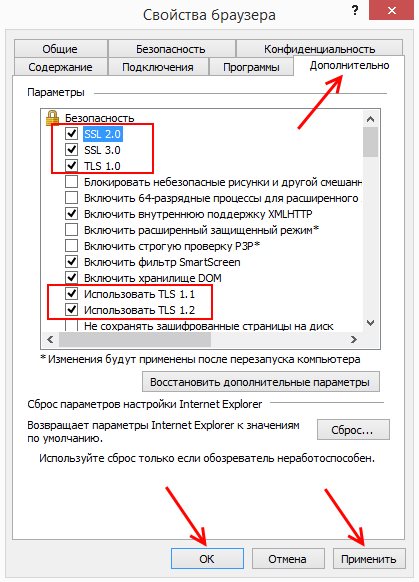
IE 11-Browser-Setup
Schließen Sie dann den IE und öffnen Sie ihn erneut. Gehen Sie zur Adresse welches Sie ein Fenster mit dem Fehlercode “INET_E_DOWNLOAD_FAILURE” gesehen haben. Wenn Sie ihn wiedersehen, kehren Sie zu demselben Fenster zurück, in dem Sie gerade waren kreuzen Sie an und finden Sie die Option “Integrierte Überprüfung aktivieren” Windows. “Es ist nicht in allen Versionen. Aber wenn Sie es finden, Deaktivieren Sie es und speichern Sie die Einstellungen.
Erfahren Sie, wie Sie den Fehler beheben können: Microsoft Edge kann nicht geöffnet werden. mit dem eingebauten Konto.
Ändern Sie die Netzwerkeinstellungen für SOLUTIONSINET_E_DOWNLOAD_FAILURE
Hier ist eine andere Methode, die wirksam ist, wenn dieser Fehler. Es besteht darin, die DNS-Einstellungen zu ändern. Dazu haben wir müssen ein Netzwerkkontrollzentrum öffnen.
- Öffnen Sie unter Windows 7 und 8.1 die Zeile Ausführen. Dafür drücken Sie WIN + R zusammen;
- Geben Sie den Befehl “control” in das leere Feld ein und drücken Sie ENTER.
- Wählen Sie “Netzwerk und Internet” und klicken Sie auf “Center” Netzwerkverwaltung … “. Unter Windows 10 finden Sie diesen Eintrag über suche;
- Wählen Sie links die Zeile “Adaptereinstellungen ändern”;
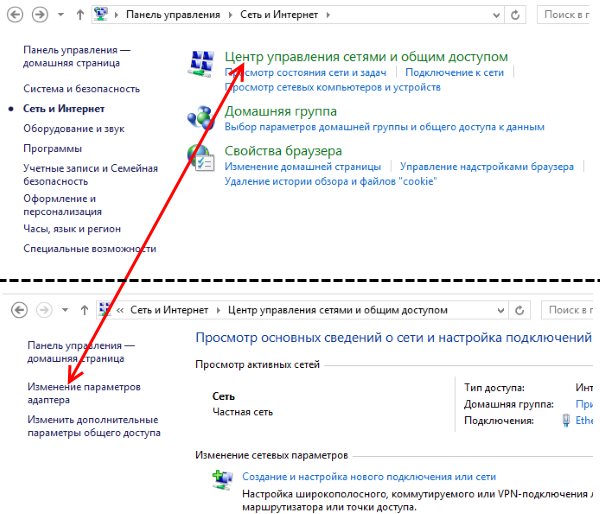
Das Element “Netzwerk- und Freigabecenter” im Panel Windows-Verwaltung
- Das nächste Fenster sollte die Symbole mit Ihrer aktuellen anzeigen durch Anschließen. Нажмите на него ПКМ и выберите “Eigenschaften” ;
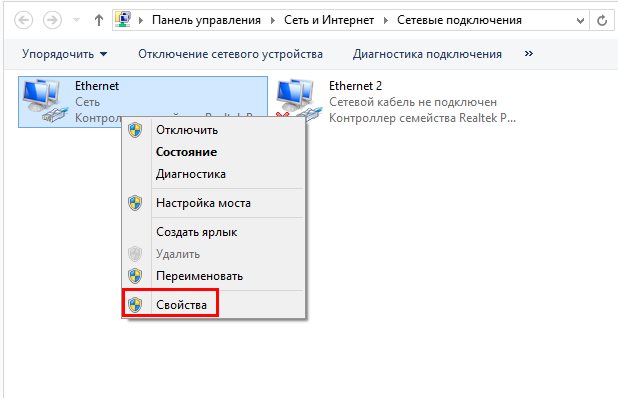
Eigenschaften der Internetverbindung
- Suchen Sie das Element “TCP / IPv4-Protokoll” und wählen Sie es aus.
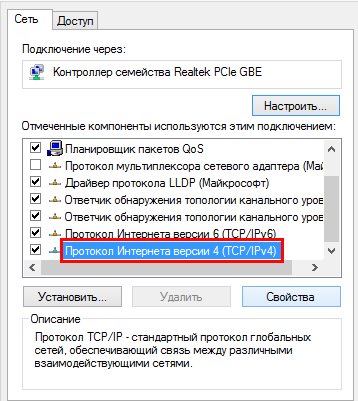
TCP / IPv4-Protokolleinstellungen
- Suchen Sie und klicken Sie auf die Schaltfläche “Eigenschaften” unten;
- Der erste Block – wir brauchen keine IP-Einstellungen. Achten Sie auf mit DNS-Einstellungen blockieren. Klicken Sie hier auf “DNS verwenden” Adresse “und geben Sie in der ersten Zeile alle Achtel ein drücke die Leertaste, sonst werden die Zahlen nur in der ersten eingegeben blockieren;
- Geben Sie in der unteren Zeile zwei 8 und zwei 4 ein. Aktivieren Sie das Kontrollkästchen Bestätigen Sie die Einstellungen und klicken Sie auf OK.
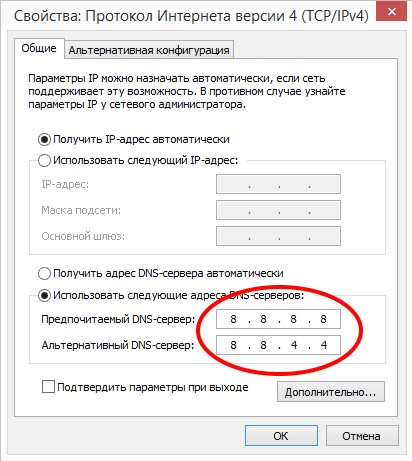
DNS-Server-Setup
Starten Sie danach den Browser neu und versuchen Sie, die Adresse einzugeben Linie. Eine Fehlermeldung sollte nicht angezeigt werden. Wenn du ihn Wiederholen Sie den Vorgang, und korrigieren Sie die folgende Methode.
Andere Möglichkeiten zur Beseitigung von Funktionsstörungen
Für Benutzer, die Edge zum Surfen verwenden, benötigen Sie mache folgendes:
- Geben Sie in die Adressleiste den Ausdruck “about: flags” ohne Anführungszeichen ein und andere Anzeichen.
- Drücken Sie die EINGABETASTE.
- Suchen Sie im angezeigten Fenster, und aktivieren Sie TCP FAST Öffnen “.
- Entfernen Sie den Punkt aus diesem Kontrollkästchen.
- Starten Sie dann Ihren Navigator neu und versuchen Sie, ihn zu öffnen Webseite.
Oft sind es die Browser-Erweiterungen, die Sie am Navigieren hindern eine Netzwerkadresse. Dies kann durch erleichtert werden überfüllter Speicher mit Site-Cache. Also lasst uns loswerden aus diesem Papierkorb in Ihrem IE / Edge.
- Wählen Sie in der Symbolleiste oben erneut einen Gang aus.
- Klicken Sie auf “Browsereigenschaften”.
- Suchen Sie auf der Hauptregisterkarte (“Allgemein”) den Block “Journal” Browser “;
- Es wird einen “Löschen” -Button geben. Wählen Sie sie aus und bestätigen Sie Ihre Auswahl die entscheidung.
Möglicherweise wissen Sie nicht, dass der Browser zusätzlich verwendet Erweiterungen. Manchmal installieren andere sie ohne unser Wissen. Programme als Hilfswerkzeug. Zum Beispiel machen sie es fast alle Antivirenprogramme. Sie können Erweiterungen wie diese entfernen:
- Öffnen Sie die Browsereigenschaften.
- Wählen Sie oben die Registerkarte “Programme”.
- In diesem Browser werden sie als Add-Ons bezeichnet. Wählen Sie dies aus Block “Add-on-Einstellungen”;
- Wählen Sie mit der Maus eine der Erweiterungen aus und klicken Sie unten auf “Deaktivieren” oder “Löschen”.
Starten Sie nach diesen Schritten Ihren Browser neu und überprüfen Sie Ist der Fehlercode “INET_E_DOWNLOAD_FAILURE” verschwunden?
